Resumé
Hvad er USB-fejlfinding? USB-fejlfinding er en måde at lette en forbindelse mellem Android-enhed og en computer, så du kan få adgang til din telefon fra computeren og overføre data. Normalt kan du aktivere USB-fejlretning på Android i disse trin. Men når din Android-telefon er brudt på skærmen, kan du ikke låse telefonen op for at aktivere USB-fejlretning og er således ikke i stand til at få fotos
iPhone ringetone gør det muligt hurtigt at vide, at der er et indgående opkald eller en besked. Men du må indrømme, at næsten alle iPhone-brugere vil tage standard ringetonen for at bede om tekst eller opkald. Faktisk giver ringetone en enkel måde at personliggøre din iPhone på. Spørgsmål er, ved du det hvordan man ændrer ringetone på iPhone?

Du kan bruge en indbygget iPhone ringetone, købe nogle nye fra iTunes Store, eller du kan lave dine egne ringetoner med yndlingssange. Dette indlæg vil vise dig, hvordan du skal skift ringetone på iPhone trin for trin. Hvad mere er, kan du lære at opret ringetone , Tilføj ny ringetone til iPhone.
- Del 1. Sådan ændrer du ringetone på iPhone
- Del 2. Sådan oprettes iPhone Ringtone med iTunes
- Del 3. Professionel måde at indstille enhver sang som iPhone-ringetone på
del 1. Sådan ændrer du ringetone på iPhone
Hvis du ændrer standard ringetonen, kan du hurtigt bemærke dit personlige opkald eller besked. Hvis du leder efter den enkle måde at ændre standard iPhone ringetone på, skal du være mere opmærksom på denne del. Nedenfor er de detaljerede trin:
Trin 1. Lås din iPhone op og åben Indstillinger app. Rul ned og tryk på Lyde og haptik valgmulighed.
Trin 2. Tap Ringetone når du går ind i "Sounds & Haptics" -grænsefladen. Du kan finde en liste over indbyggede ringetoner i menuen "Ringetone". Her har du lov til at spille dem en efter en og indstille din foretrukne som iPhone-ringetone.
Bemærk: Tryk på "Tone Store", hvis du vil købe nogle nye ringetoner til iPhone.
Trin 3. Tryk og preview ringetonen. Når du finder en ringetone virkelig tilfredsstiller dig, skal du bare tjekke den og forlade skærmen. Ved at gøre det kan du nemt indstille ringetone i iPhone.
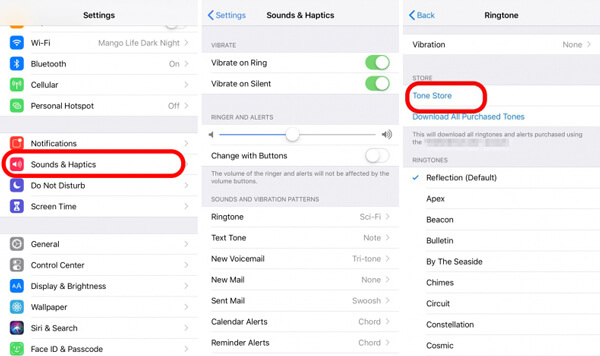
Bemærk: Du kan let indstille eller ændre teksttone, ny voicemail, ny e-mail, sendt mail, påmindelsesvarsler og andet anmeldelse lyder i Sounds & Haptics.
del 2. Sådan oprettes iPhone Ringtone med iTunes
Hvis du vil oprette din egen iPhone ringetone, kan du stole på iTunes. iTunes tilbyder dig en relativt kompleks måde at lave ringetone til iPhone. Du kan tage følgende vejledning for at gøre det.
Trin 1. Kør den nyeste version af iTunes på din computer.
Trin 2. I betragtning af at iTunes kun understøtter MP3, AAC, AIFF, WAV og M4A. Så inden du opretter iPhone M4R-ringetone, skal du indstille iTunes Import ved hjælp. Her kan du klikke på "Indstillinger"> "Generelt"> "Importindstillinger"> "Import ved hjælp af"> "AAC-indkoder".
Trin 3. Tilbage til hovedgrænsefladen i iTunes og klik Musik. Find den specifikke lyd, du vil gøre det til en ringetone. Højreklik på det og vælg Get Info mulighed. Klik Indstillinger for at indstille start- og sluttidspunktet for ringetonen. Du bør klip lydlængden på lyd til mindre end 40 sekunder.
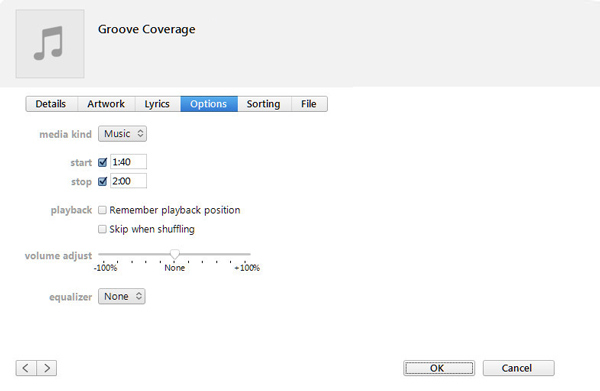
Trin 4. Efter klipning skal du højreklikke på sangen igen og vælge Opret AAC Version mulighed. Det vil lave en kopi af den klippede sang. Derefter kan du gemme den oprettede ringetone på din computer.
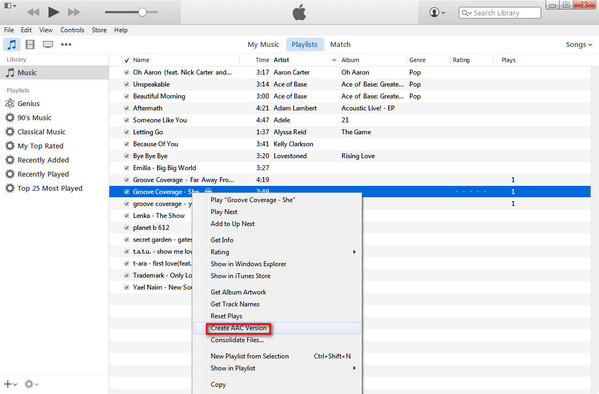
Trin 5. Find den oprettede iPhone-ringetone (udvidelse som ".m4a"), og skift dens filtypenavn til ".m4r". Denne handling konverterer M4A til M4R.
Trin 6. Nu kan du direkte trække M4R iPhone ringetonen til iTunes. Slut din iPhone til iTunes med et USB-kabel. Klik derefter på din iPhone knappen og vælg Toner. Du kan klikke Synkroniser at tilføje den nye ringetone til iPhone. Derefter kan du følge trinene i første del for at ændre ringetonen på iPhone med lethed.
Bemærk: Når du tilføjer ringetonen til iPhone, vises den i din ringetone liste, og du bruger den til at indstille og ændre iPhone-beskeder, ringe op, alarmlyd, etc., nemt.
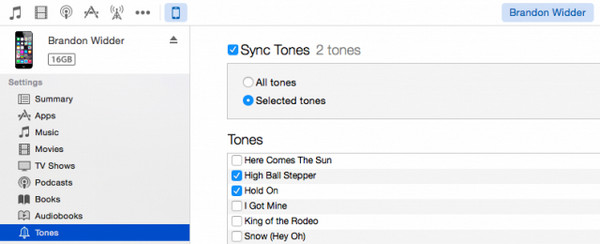
del 3. Professionel måde at indstille enhver sang som iPhone-ringetone på
Oprettelse af iPhone-ringetoner med iTunes er for kompleks, ikke? Denne del viser dig en enkel måde at lave iPhone ringetoner på med alle lydfiler, du har. For at gøre det, skal du først downloade en iPhone Ringtone Maker på din computer.
Trin 1. Med downloadknappen ovenfor kan du nemt installere og lancere denne nemme at bruge iPhone ringetone til at skabe software. Kør det og tilslut din iPhone til det via USB-kabel. Det registrerer hurtigt din enhed. Klik Mere og vælg derefter Ringtone Maker funktion.
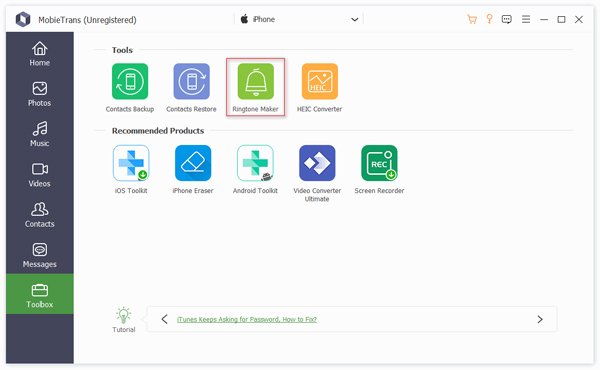
Trin 2. Det giver dig mulighed for at tilføje sange fra iOS-enhed og computer. Du kan vælge indstillingen baseret på dit behov.
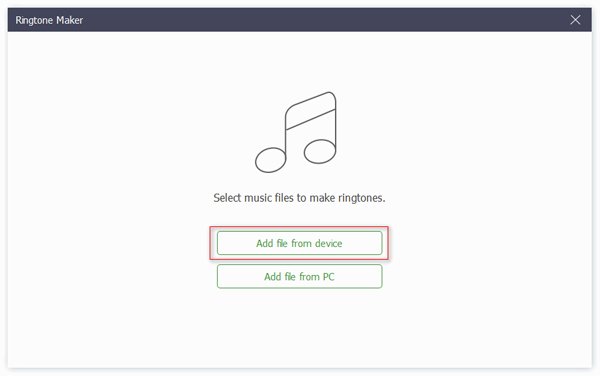
Trin 3. Når du har indlæst filen, kan du få de detaljerede oplysninger om lyden. Under dette trin kan du klippe lyd og indstille en passende ringetone længde.
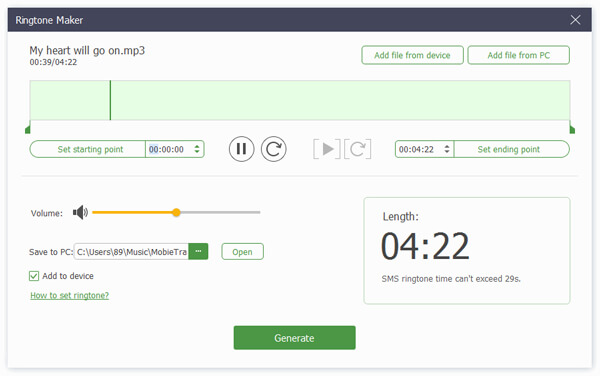
Trin 4. Hvis du vil føje den oprettede iPhone-ringetone direkte til din iPhone, skal du sørge for at markere afkrydsningsfeltet "Føj til enhed". Klik derefter på Generer at lave og overføre ringetone til iPhone. Tjek dette indlæg for at få flere oplysninger om hvordan man laver en ringetone.
Vi viser dig detaljerede trin for at ændre ringetone på iPhone på denne side. Desuden kan du lære at lave dine egne iPhone-ringetoner. Her foreslås det at bruge den anbefalede MobieTrans. Beasides skaber iPhone ringetone, det giver dig også mulighed for at overføre iOS filer som beskeder, kontakter, fotos, videoer, sange mv mellem iPhone / iPad / iPod og PC / Mac. Du skal gratis downloade den og prøve. Forlad os en besked, hvis du stadig har spørgsmål.



 iPhone Data Recovery
iPhone Data Recovery iOS System Recovery
iOS System Recovery iOS Data Backup & Restore
iOS Data Backup & Restore IOS Screen Recorder
IOS Screen Recorder MobieTrans
MobieTrans iPhone Overførsel
iPhone Overførsel iPhone Eraser
iPhone Eraser WhatsApp-overførsel
WhatsApp-overførsel iOS Unlocker
iOS Unlocker Gratis HEIC Converter
Gratis HEIC Converter iPhone Location Changer
iPhone Location Changer Android Data Recovery
Android Data Recovery Broken Android Data Extraction
Broken Android Data Extraction Android Data Backup & Gendan
Android Data Backup & Gendan Telefonoverførsel
Telefonoverførsel Data Recovery
Data Recovery Blu-ray afspiller
Blu-ray afspiller Mac Cleaner
Mac Cleaner DVD Creator
DVD Creator PDF Converter Ultimate
PDF Converter Ultimate Windows Password Reset
Windows Password Reset Telefon spejl
Telefon spejl Video Converter Ultimate
Video Converter Ultimate video editor
video editor Screen Recorder
Screen Recorder PPT til Video Converter
PPT til Video Converter Slideshow Maker
Slideshow Maker Gratis Video Converter
Gratis Video Converter Gratis Screen Recorder
Gratis Screen Recorder Gratis HEIC Converter
Gratis HEIC Converter Gratis videokompressor
Gratis videokompressor Gratis PDF-kompressor
Gratis PDF-kompressor Gratis Audio Converter
Gratis Audio Converter Gratis lydoptager
Gratis lydoptager Gratis Video Joiner
Gratis Video Joiner Gratis billedkompressor
Gratis billedkompressor Gratis baggrundsviskelæder
Gratis baggrundsviskelæder Gratis billedopskalere
Gratis billedopskalere Gratis vandmærkefjerner
Gratis vandmærkefjerner iPhone Screen Lock
iPhone Screen Lock Puslespil Cube
Puslespil Cube





